~便利ネタご紹介~「テーパねじの描き方」 by 淀川花子

皆様、こんにちは。
淀川花子です。SOLIDWORKS技術サポートをしています。
今回は当社のお客様から良くご質問をいただく内容について、ご紹介します。
SOLIDWORKSで「テーパねじを描くにはどうすればいいんだろう?」とお困りになることはないでしょうか。
平行ねじは、ねじ山フィーチャーで作成できますが、テーパねじは残念ながらSOLIDWORKSの現機能では作成できません…
そこで、今回は、テーパねじの描き方をわかりやすく解説したいと思います。ぜひご参考ください。
◆ 目次 ◆
1.テーパねじの形状を作成
スケッチで元になる円を描き、挿入>フィーチャー>押し出しボス/ベースでテーパ形状を作成します。
(今回は押し出しボスを使用していますが、ロフトでも作成可能です)
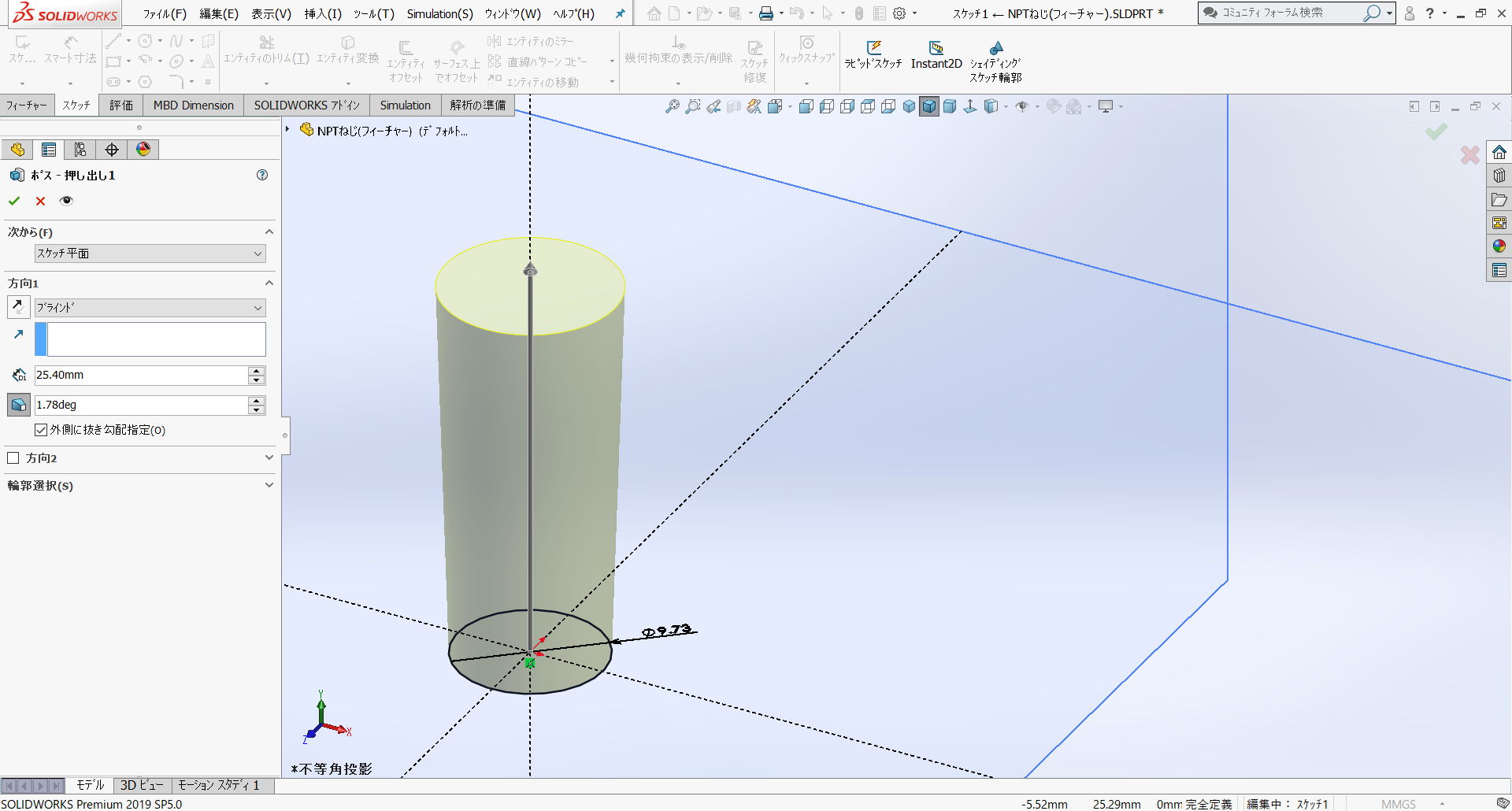
2.ヘリカル/スパイラルカーブを作成
元になる円をエンティティ変換し、そのスケッチを基に挿入>カーブ>ヘリカル/スパイラルカーブを作成します。
3.パラメータの決定
指定定義のところでピッチと回転、パラメータのところで可変ピッチを選択することで、お好みの値を入力することが可能です。
※領域パラメータの直系のところは、ねじ形状の終了部分の直径を入力してください
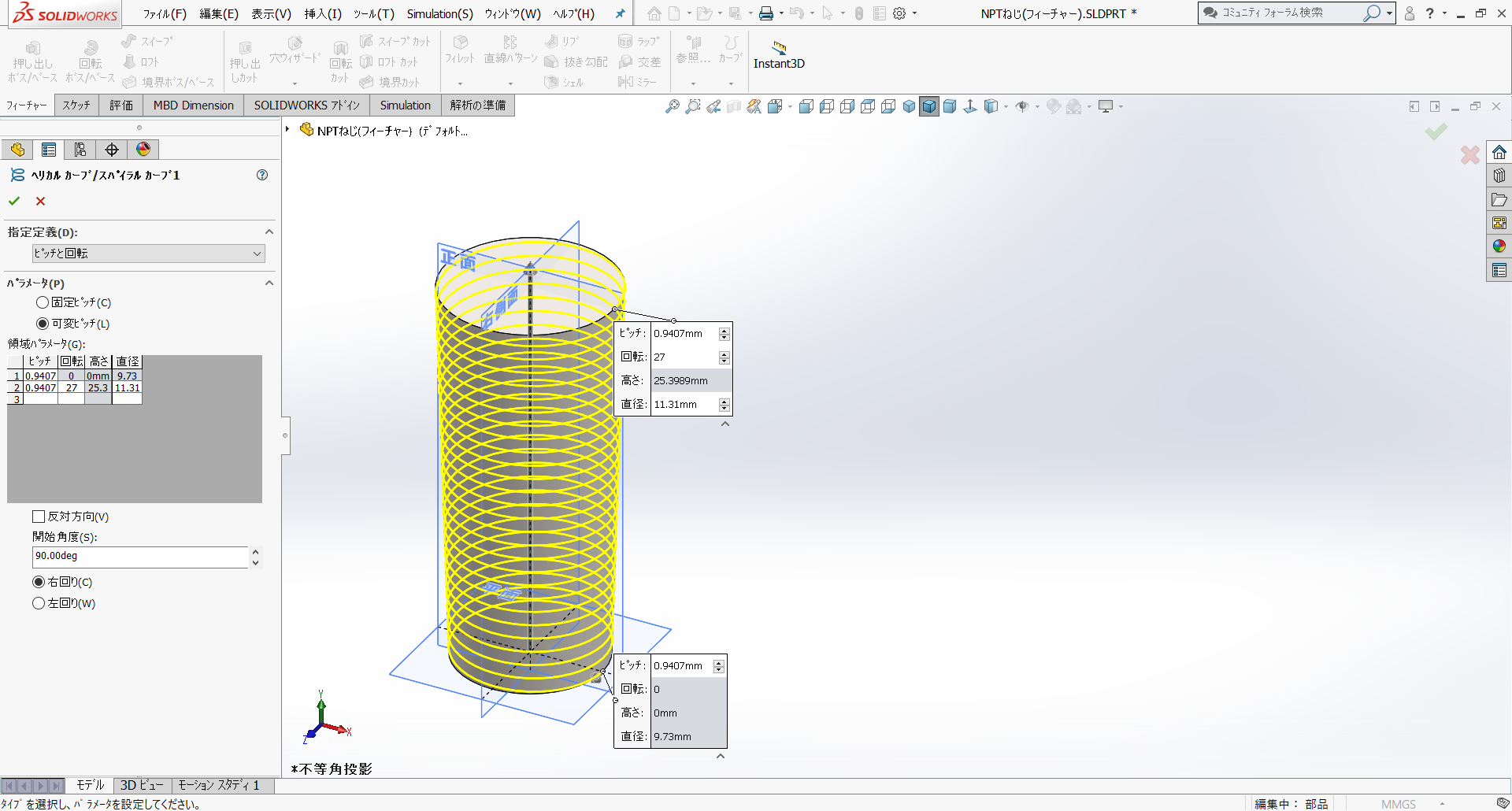
4.平面を追加
ヘリカル/スパイラルカーブの開始地点に挿入>参照ジオメトリ>平面を追加します。
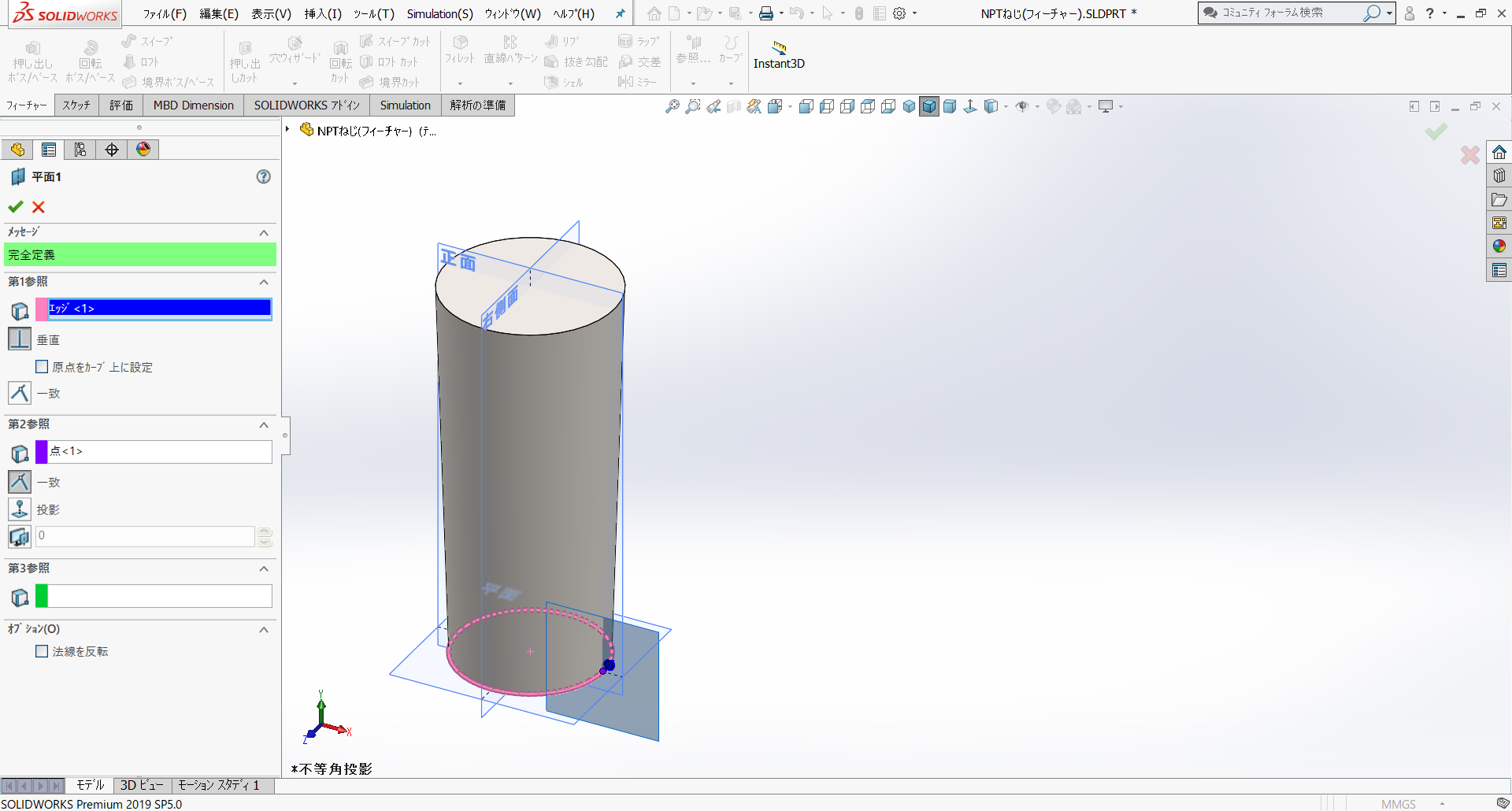
5.ねじ部の形状を作成
追加した平面上に、スケッチでねじ部の形状を描きます。
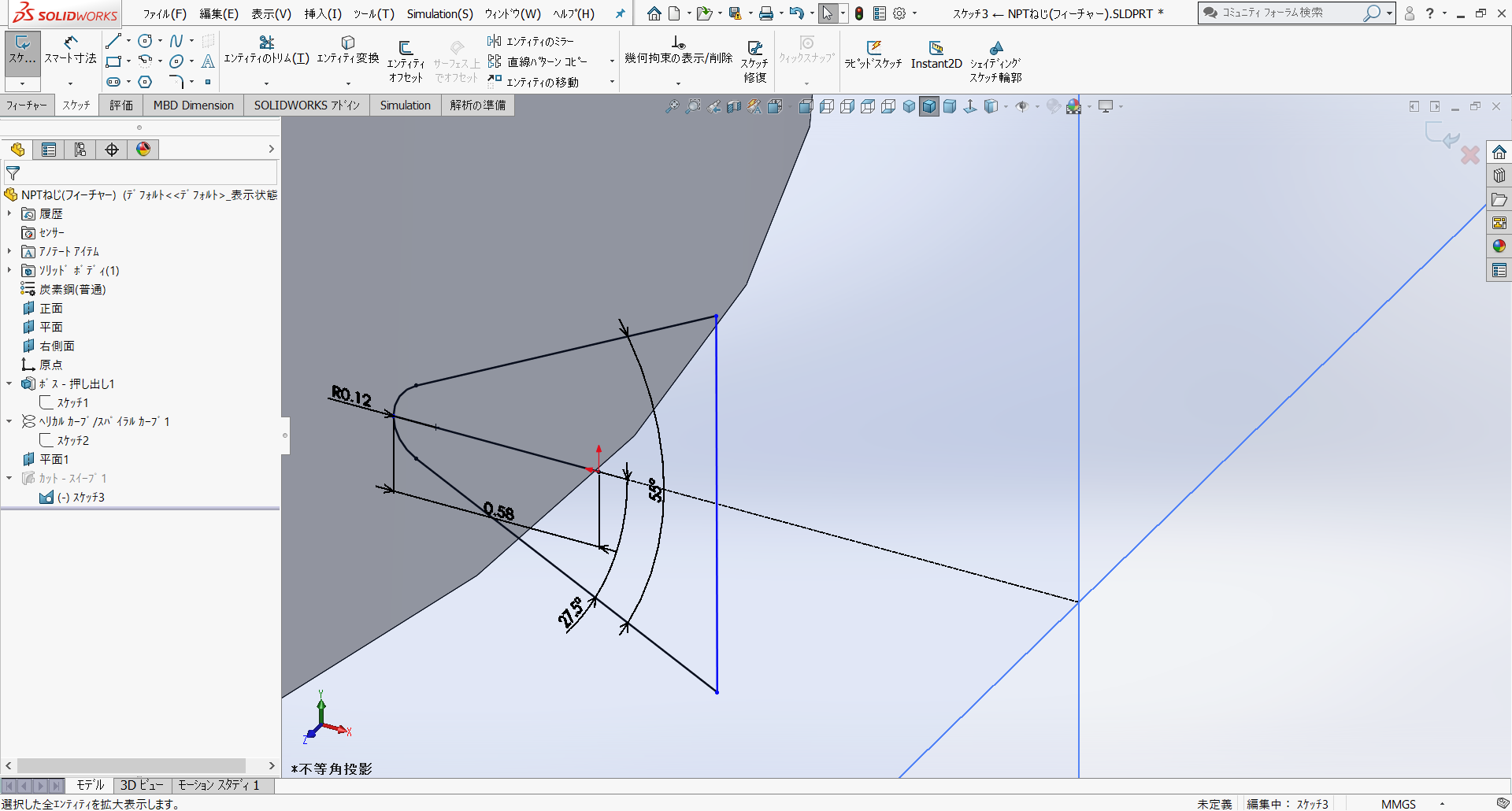
6.仕上げ
挿入>フィーチャー>スイープカットを実施します。その際、輪郭とパスは以下を選択してください。
輪郭:5. で描いたスケッチ
パス:3. で挿入したヘリカル/スパイラルカーブ
これで完成です!
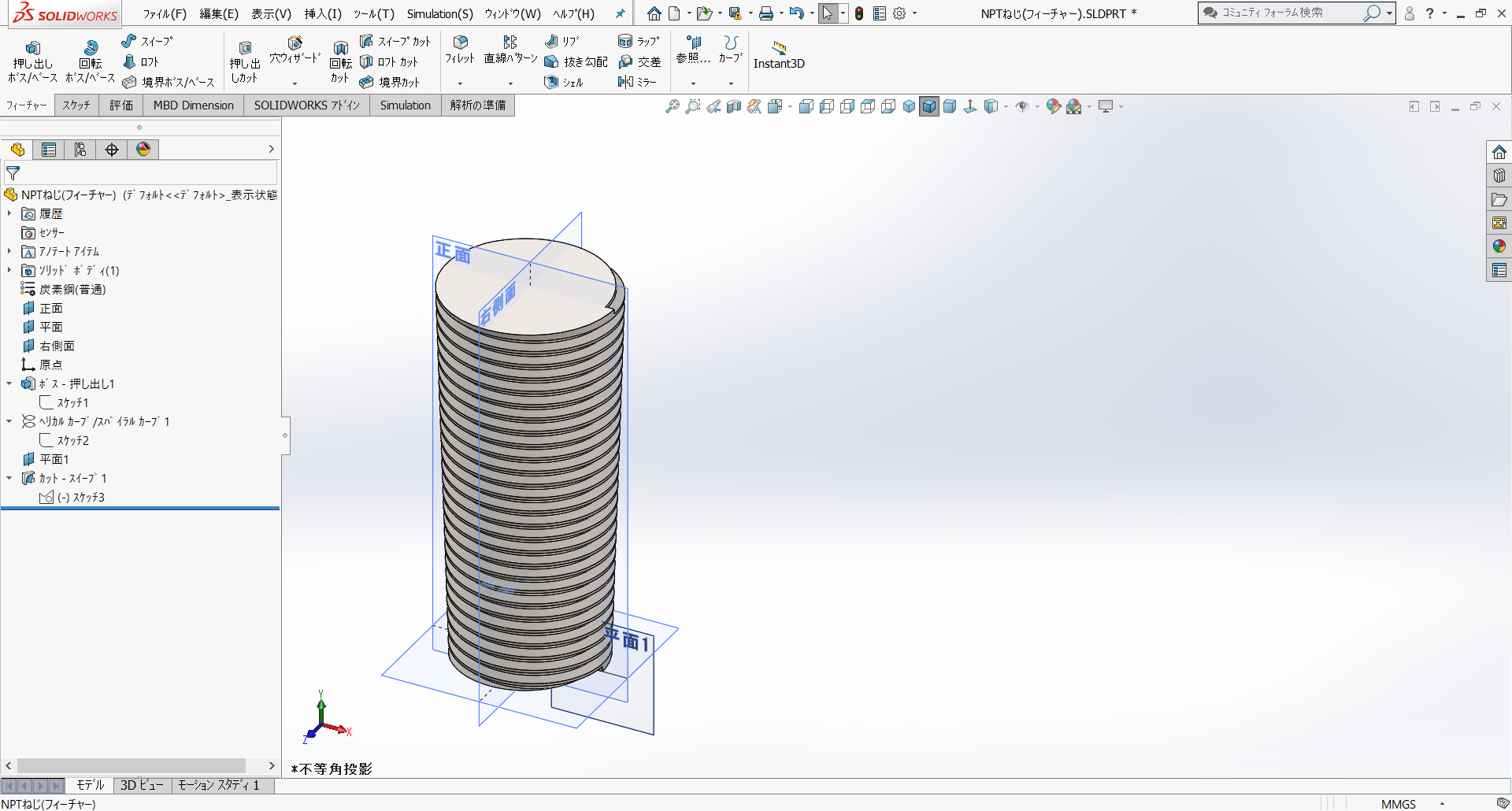
※寸法は規格に完全に基づくものではありませんので、ご自身でのご検討をお願いいたします。
以上、テーパねじの作成方法についてご紹介しましたが、いかがでしたでしょうか?
(お客様から良くご質問をいただく内容ですので、SOLIDWORKSの機能として追加される日は近いかもしれません…)
少しお手間かもしれませんが、ぜひお試しください!
その他にも便利ネタを掲載していますので、ぜひそちらもご覧ください!!
◯◉~便利ネタご紹介~「デザインライブラリの活用方法」◉◯
◯◉設計業務から少しはなれたSOLIDWORKS活用のすすめ◉◯
以上




